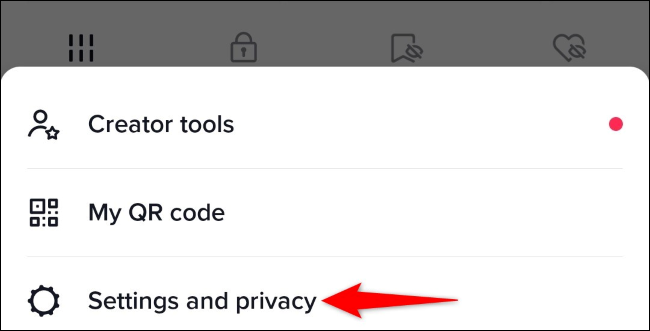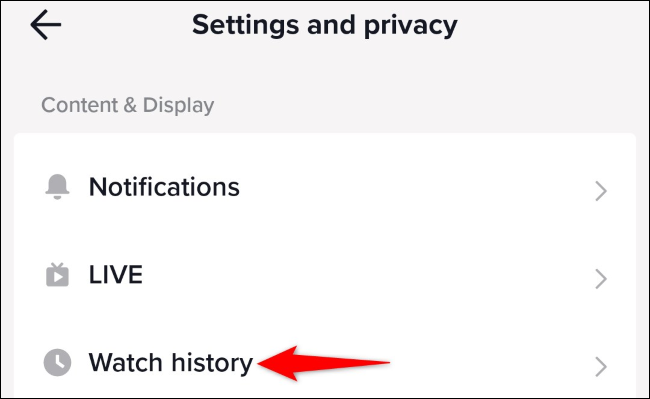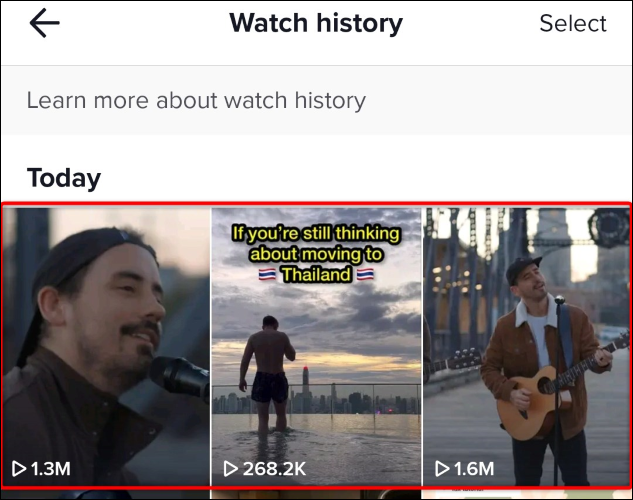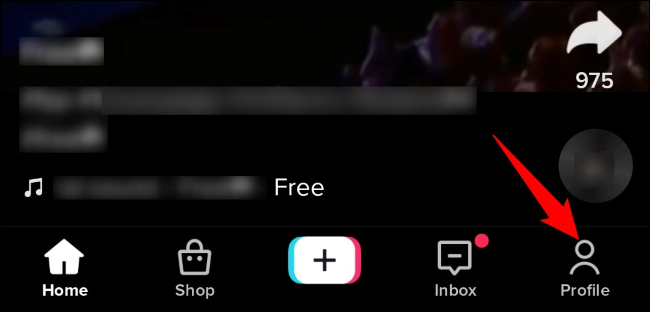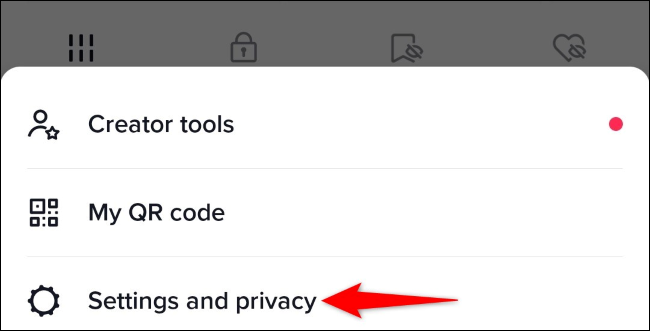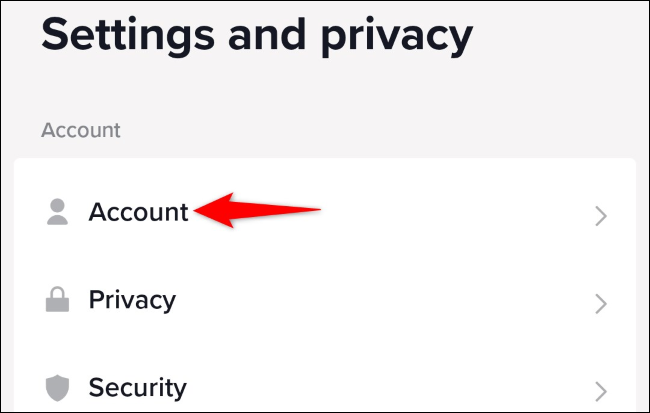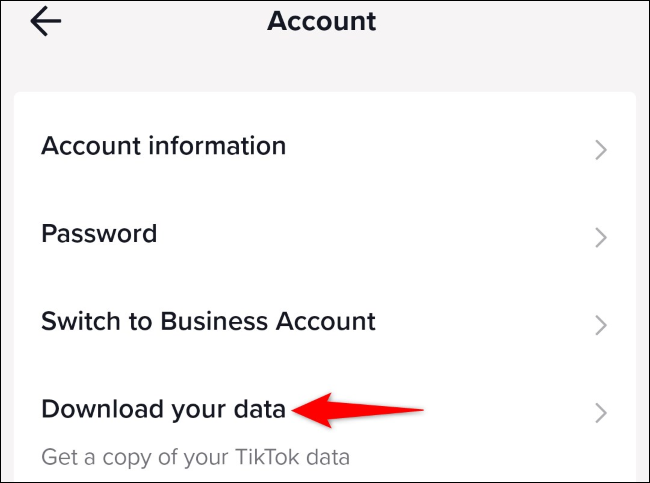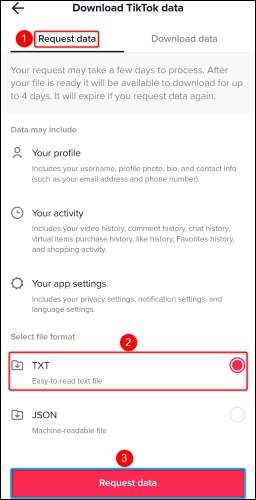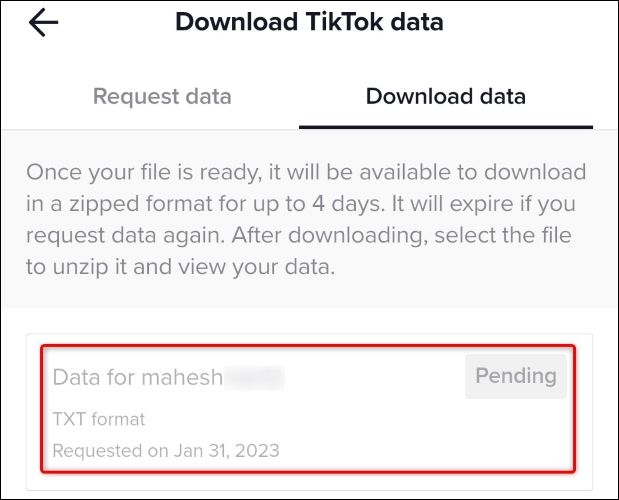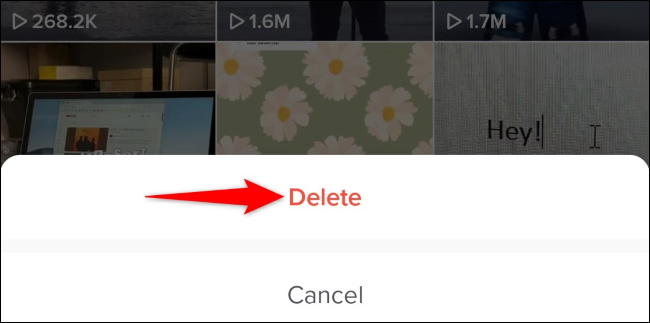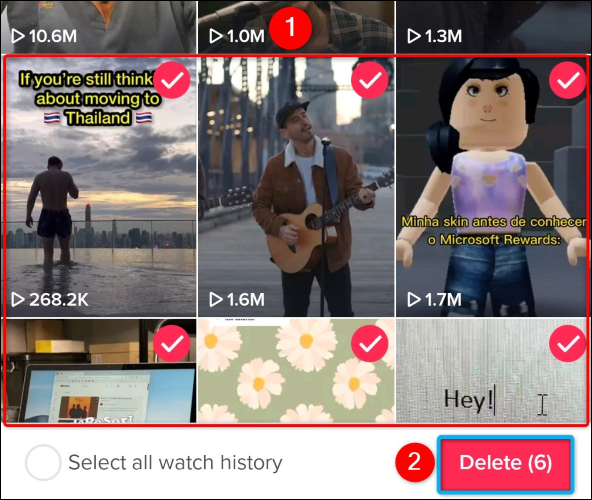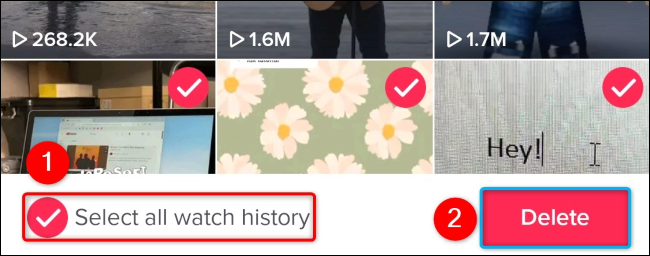כיצד לראות (ולמחוק) את היסטוריית הצפייה שלך ב-TikTok:
אם אתה רוצה למצוא את כל הסרטונים שצפית בהם לאחרונה ב-TikTok תיעוד הווידאו שלך נמצא במרחק של כמה קליקים בלבד. הצג, הורד ומחק בקלות את היסטוריית הצפייה שלך ב-TikTok בטלפון האייפון, האייפד או האנדרואיד שלך. הנה איך.
אילו נתונים מכילה היסטוריית הצפייה של TikTok?
היסטוריית הצפייה של TikTok שומרת רשימה מכל הסרטונים שצפית בפלטפורמה ב-180 הימים האחרונים. אתה יכול ללחוץ על סרטון בדף ההיסטוריה כדי לצפות בו כאילו אתה צופה בו בפעם הראשונה.
שימו לב שאף אחד לא כלול סרטונים או סיפורים חיים בהיסטוריית הצפייה שלך, כך שלא תראה אותה בדף ההיסטוריה.
תוכל גם לנקות את היסטוריית הצפייה שלך אם אינך רוצה לשמור רשימה של התוכן שצפית בו. זה יהיה הליך קבוע, מה שאומר שלא תוכל לשחזר את היסטוריית הצפייה שלך בעתיד אם תרצה בכך. גם היסטוריית הצפייה שנמחקה לא תקבל בעת הורדת נתונים החשבון שלך מהרציף.
כיצד לראות את היסטוריית הצפייה שלך ב-TikTok
כדי להציג את התוכן שצפית בו, ראשית, הפעל את אפליקציית TikTok בטלפון שלך ובחר "פרופיל" בסרגל התחתון.
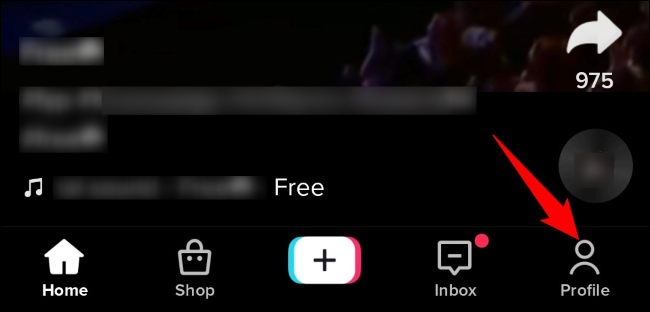
בדף הפרופיל שלך, בפינה הימנית העליונה, לחץ תפריט המבורגר (שלושה קווים אופקיים) ובחר "הגדרות ופרטיות" בתפריט.
בקטע תוכן וצפייה, בחר היסטוריית צפייה.
דף היסטוריית הצפייה יושק, המציג רשימה של הסרטונים שצפית בהם ב-180 הימים האחרונים. גלול למטה בעמוד כדי לראות את כל הסרטונים שצפית בהם.
אם אתה רוצה להפעיל סרטון ברשימה זו, פשוט לחץ על הסרטון והוא יתחיל לפעול.
כיצד להוריד את רשימת סרטוני ה-TikTok שצפית בהם
אם אתה רוצה לשמור את רשימת סרטוני ה-TikTok שצפית בהם, אתה יכול לבקש מ-TikTok לספק לך את קובץ נתוני החשבון שלך. בדיוק כמו הורדות של נתוני חשבון Google و פייסבוק קובץ זה יכיל את היסטוריית הצפייה שלך כמו גם הרבה נתונים אחרים המשויכים לחשבון שלך.
כדי לקבל את זה, הפעל את TikTok בטלפון שלך ובחר "פרופיל" בפינה השמאלית התחתונה.
במסך הבא, בפינה השמאלית העליונה, הקש על תפריט ההמבורגרים (שלושה קווים אופקיים) ובחר הגדרות ופרטיות.
בחר חשבון."
בחר "הורד את הנתונים שלך".
בדף הורד נתונים של TikTok, בחלק העליון, הקש על הכרטיסייה בקשת נתונים. לאחר מכן, בקטע "בחר פורמט קובץ", בחר " TXT כדי לקבל קובץ טקסט המכיל את פרטי החשבון שלך.
לבסוף, שלח את בקשת ההורדה שלך על ידי לחיצה על בקשת נתונים בתחתית.
TikTok תקבל את בקשת ההורדה שלך וייקח כמה ימים לעבד אותה (זה יכול גם להיות מהיר יותר מזה). אתה יכול לבדוק את מצב היישום שלך באמצעות הכרטיסייה הורדת נתונים בדף הורדת נתונים של TikTok. תוכל להוריד את קובץ הנתונים מדף זה כאשר הוא יהיה זמין.
וזה הכל. הקובץ שהורדת יכיל את היסטוריית הצפייה שלך ב-TikTok.
כיצד למחוק היסטוריית צפייה ב- TikTok
רוצה להסיר סרטון מסוים, סרטונים מרובים או כל הסרטונים מהיסטוריית הצפיות שלך ב-TikTok? אם כן, גש לדף היסטוריית הצפייה שלך והסר כל תוכן שאינך רוצה יותר שם.
כדי לעשות זאת, בפרופיל TikTok שלך, הקש על תפריט ההמבורגרים ועבור להגדרות ופרטיות > היסטוריית צפייה.
בדף זה, כדי למחוק סרטון בודד מההיסטוריה שלך, הקש והחזק את הסרטון הזה. לאחר מכן, בהנחיה שנפתחת, בחר מחק.
כדי למחוק סרטונים מרובים מהיסטוריית הצפייה שלך, הקש על בחר בפינה השמאלית העליונה של המסך. לאחר מכן, הקש על הסרטונים שברצונך להסיר ובחר "מחק (X)" בפינה השמאלית התחתונה של האפליקציה. ("X" הוא מספר הסרטונים שבחרת.)
אם ברצונך לנקות את כל היסטוריית הצפייה שלך, הקש על בחר בפינה השמאלית העליונה של המסך. בחלק התחתון, הפעל את 'בחר כל היסטוריית הצפייה' ובחר 'מחק'.
בהנחיה שנפתחה, בחר "מחק" ו- TikTok הסר את הווידאו קליפ/ים שנבחרו. מהיסטוריית הצפייה שלך.
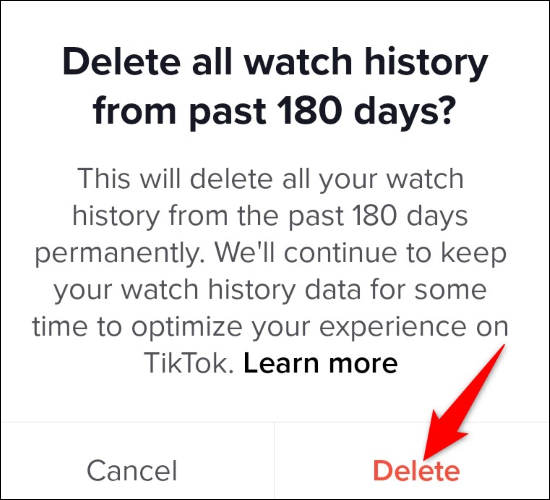
רשימת ה-TikTok שלך נקייה. בזמן שאתה בזה, גלה כיצד מחק את היסטוריית הצפייה ב-YouTube והבקיע חיפוש באינסטגרם והבקיע שורת החיפוש של גוגל .